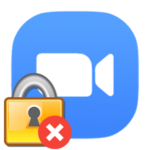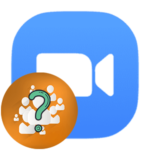Как удалить Zoom
Платформа Zoom удобна тем, что позволяет бесплатно создавать онлайн-беседы со множеством дополнительных функций (вывод видео, интерактивная доска, демонстрация экрана и т. д.). Но по ряду разных причин пользователи решают от нее отказаться. У них может возникнуть вопрос: «Как удалить Зум полностью?». Именно эту процедуру мы и разберем в данной статье.
Руководство
В настоящий момент программа доступна для ПК (Виндовс, Мак ОС и Линукс) и для популярных мобильных устройств. Все версии Zoom отличаются только внешним видом, их возможности по сути одинаковые, правда, с некоторыми оговорками. Но и процедура деинсталляции в каждом из случаев будет своя. Так что мы рассмотрим их все в порядке очереди.
Компьютеры и ноутбуки
В данном разделе будет три отдельных инструкции: для Виндовс, для Мак ОС и для Линукс. Вы можете переходить сразу же к деинсталляции программы, ведь необходимости резервировать пользовательские данные нет. Они все хранятся на серверах разработчика. Но желательно убедиться, что вы помните данные для входа в учетную запись, чтобы потом не пришлось ее восстанавливать.
Инструкция №1: Windows
Удалить Zoom с компьютера с операционной системой Windows выйдет в несколько простых шагов:
- Закройте программу, если она работает.
- Запустите инструмент «Выполнить», одновременно нажав на клавиатуре клавиши
Win иR . - В графу «Открыть» введите команду appwiz.cpl.
- Теперь нажмите на кнопку «ОК».
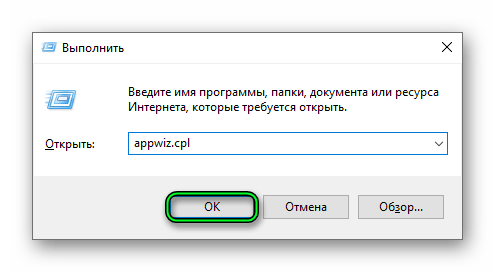
- В появившемся окошке указаны все программы, что установлены в системе.
- Ближе к концу списка можно найти пункт с надписью Zoom.
- Щелкните по нему правой клавишей мыши.
- Выберите опцию деинсталляции из контекстного меню.
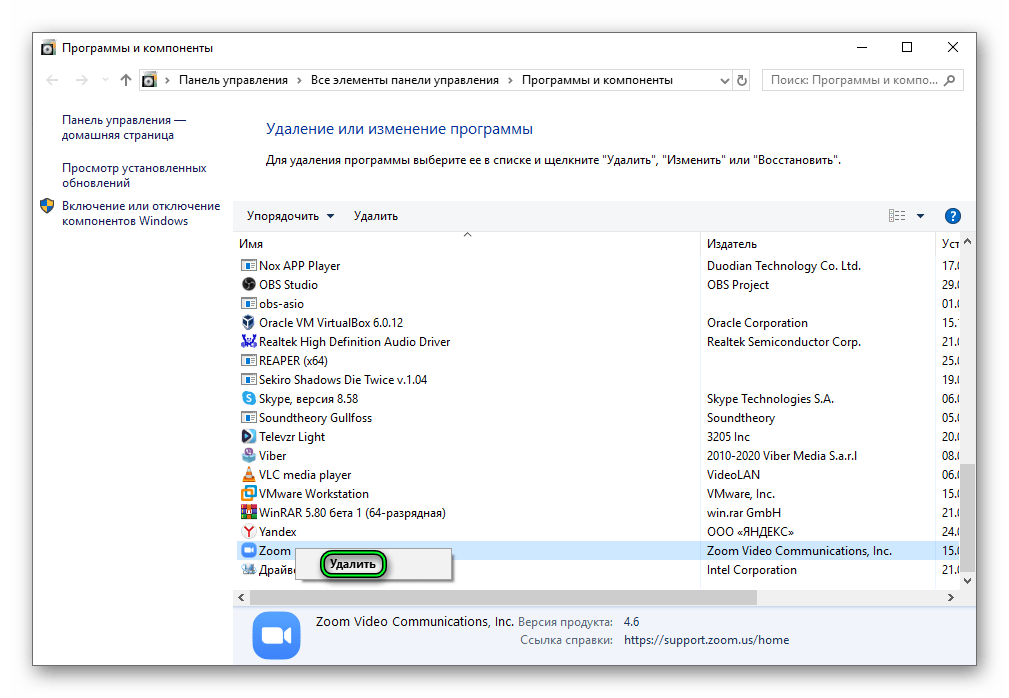
- Подождите несколько секунд, пока процедура не завершится.
- На всякий случай перезапустите компьютер.
Инструкция №2: Mac OS
В данном случае процедура деинсталляции программы несколько иная. Придерживайтесь следующего алгоритма:
- Откройте обозреватель Finder.
- Из раздела «Избранное» перейдите к каталогу «Программы».
- Пролистайте правый список в самый низ, пока не обнаружите графу zoom.us.
- Щелкните по ней правой клавишей мыши.
- В результате появится контекстное меню. В нем выберите пункт «Переместить в Корзину».
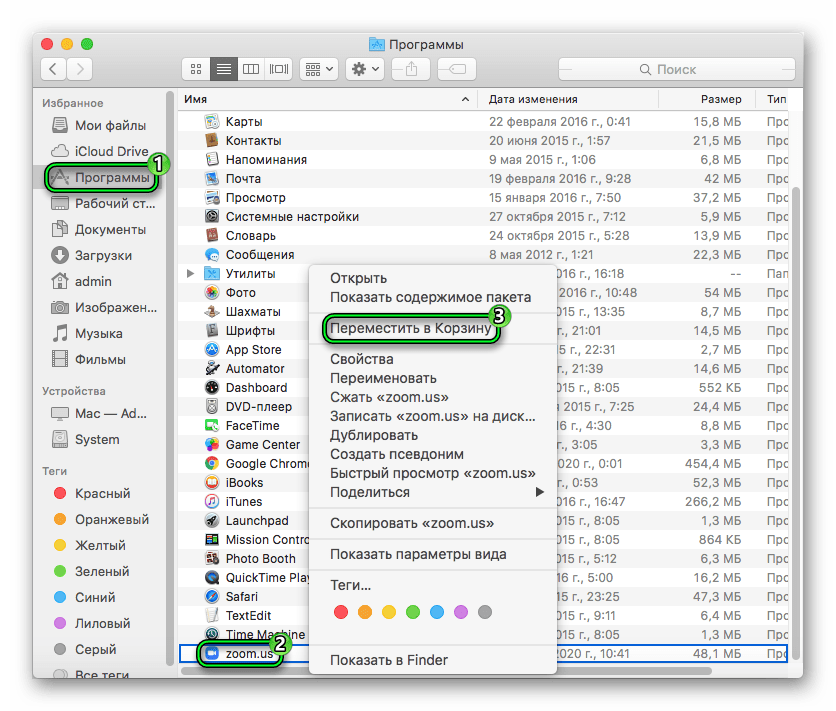
- Теперь откройте саму корзину. Проще всего это сделать, если кликнуть на соответствующую иконку на панели Dock (снизу экрана).
- Активируйте опцию «Очистить».
- Подтвердите эту процедуру.
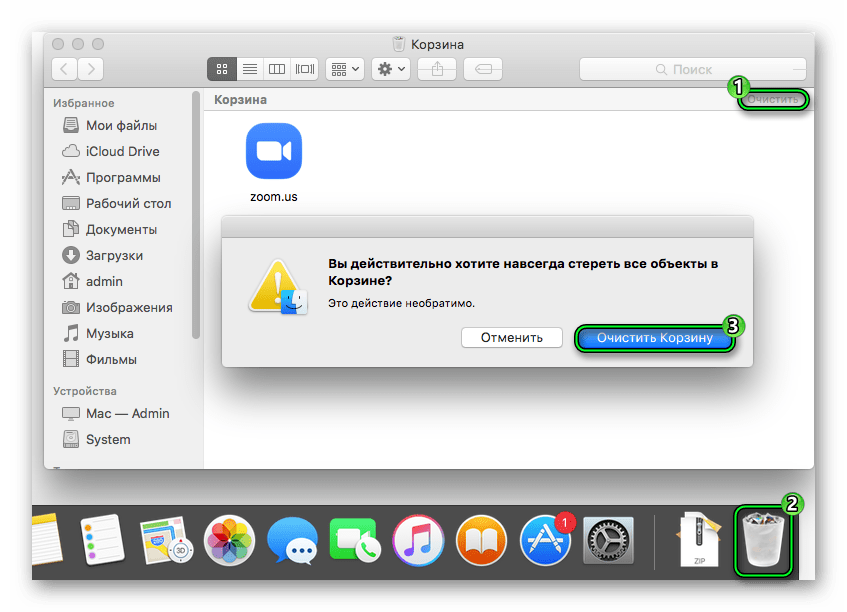
Инструкция №3: Linux
Проще всего удалять Зум с помощью командной строки (Терминала). Требуется выполнить только одну команду, но тут все зависит от вашего дистрибутива Линукс. Разберем самые популярные варианты:
Убунту, Дебиан, Минт и аналогичные дистрибутивы:
sudo apt remove zoom
openSUSE:
sudo zypper remove zoom
Оракл, CentOS, RedHat, Федора и аналогичные дистрибутивы:
sudo yum remove zoom
ArchLinux и Manjaro:
sudo pacman -Rs zoom
Введите ее в окошко Терминала и нажмите клавишу 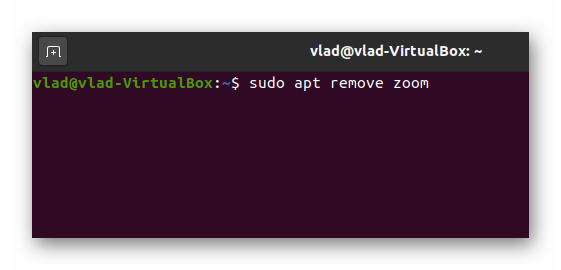 Скорее всего, вас попросят пароль администратора. Тоже впечатайте его и нажмите
Скорее всего, вас попросят пароль администратора. Тоже впечатайте его и нажмите 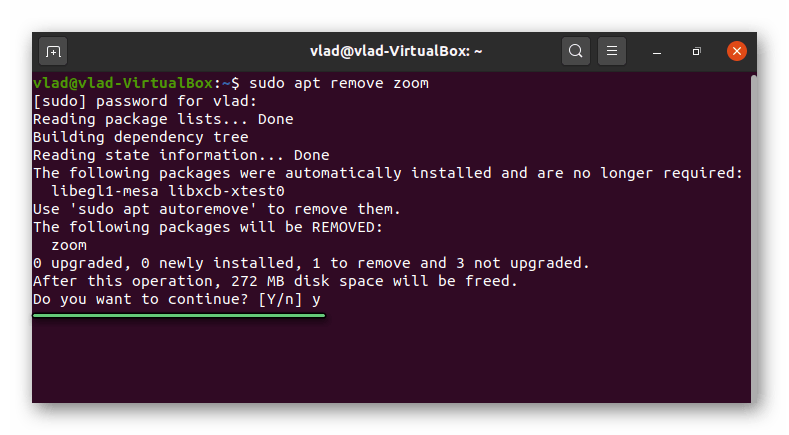 В результате Zoom должен пропасть из списка всех программ.
В результате Zoom должен пропасть из списка всех программ.
Смартфоны и планшеты
Разработчики выпустили мобильное приложение для двух платформ: Android и iOS (Айфон и Айпад). Для каждой из них есть несколько способов удаления. Мы же разберем по одному наиболее удобному.
Руководство №1: Android
На Андроид-телефонах удалить Зум выйдет по следующему алгоритму:
- Откройте предустановленный магазин приложений «Play Маркет».
- Воспользуйтесь формой поиска, что размещена сверху страницы.
- Введите в нее запрос Zoom.
- Перейдите из списка подсказок к странице нужного приложения.
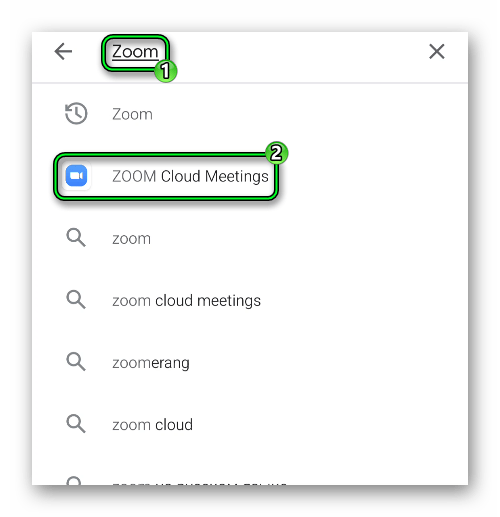
- Тапните на кнопку «Удалить».
- Нажмите «ОК» в окошке подтверждения.
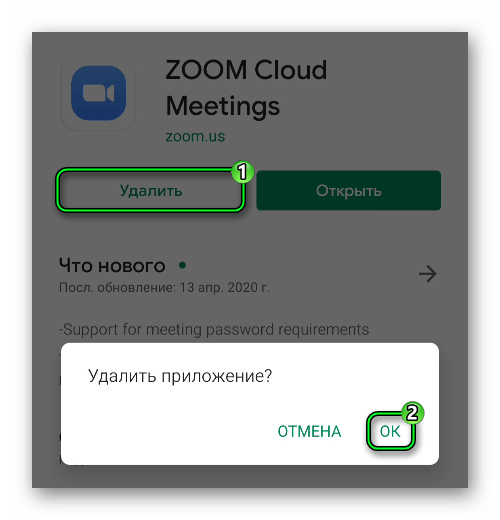
- Дождитесь выполнения процедуры.
Руководство №2: iOS
На Айфонах и Айпадах процедура значительно проще:
- На рабочем столе девайса отыщите иконку для запуска Зум.
- Сделайте по ней долгое нажатие, чтобы все значки начли «трястись».
- Теперь тапните по красному крестику в углу иконки Zoom.
- Подтвердите стирание приложения.